X
Nuestro equipo de editores e investigadores capacitados han sido autores de este artículo y lo han validado por su precisión y amplitud.
El equipo de contenido de wikiHow revisa cuidadosamente el trabajo de nuestro personal editorial para asegurar que cada artículo cumpla con nuestros altos estándares de calidad.
Este artículo ha sido visto 82 048 veces.
Este artículo te enseñará cómo eliminar los elementos guardados de la lista de lectura en Safari desde un iPhone, un iPad o un iPod Touch.
Pasos
-
1Abre Safari. Pulsa la aplicación Safari, la cual es un compás azul en un fondo blanco.
-
2Pulsa el ícono “Marcadores”. Es un ícono con forma de libro que está en la esquina inferior derecha de la pantalla.
- En un iPad, este ícono está en la parte superior izquierda de la pantalla.
-
3Pulsa el ícono “Lista de lectura”. Este ícono es un par de anteojos de lectura. Lo verás en la sección superior media de la pantalla.
- Este ícono estará en la sección superior media del menú emergente que está al lado derecho en un iPad.
-
4Desliza un elemento de la lista de lectura a la izquierda. Coloca el dedo en el elemento que deseas eliminar y deslízalo de derecha a izquierda. Esta acción abrirá un par de elementos al lado derecho de la pantalla.
-
5Pulsa Eliminar. Es la opción roja al lado derecho de la pantalla. Esta acción eliminará el elemento de la lista de lectura de Safari.
- Repite este proceso para cada elemento que desees eliminar.
-
6Pulsa OK. Está en la esquina superior derecha de la pantalla. Hacerlo te permitirá volver a la sesión de navegación en Safari.
- En un iPad, puedes pulsar el lado derecho de la pantalla para cerrar el menú “Marcadores”.
Anuncio
Consejos
- Puedes organizar los elementos de la lista de lectura pulsando Mostrar los mensajes no leídos o Mostrar todo en la esquina inferior derecha de la página “Marcadores”.
Anuncio
Advertencias
- No hay ninguna confirmación después de pulsar Eliminar. El elemento se eliminará inmediatamente de la lista de lectura.
Anuncio
Acerca de este wikiHow
Anuncio




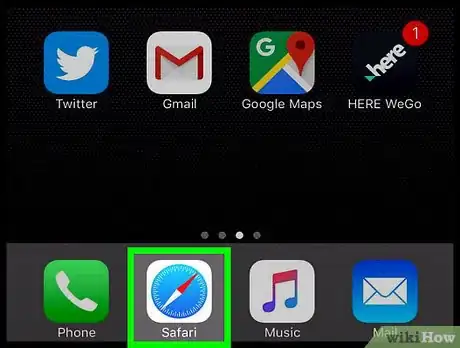
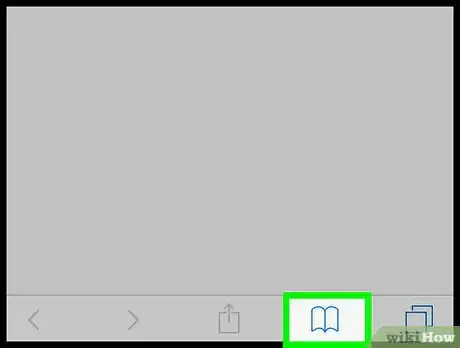
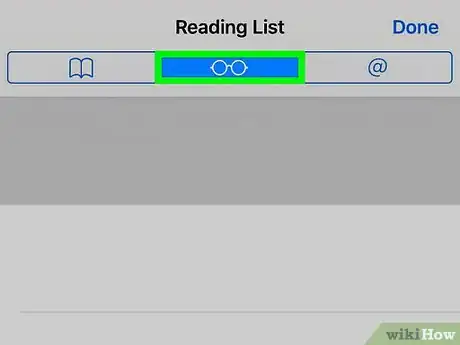
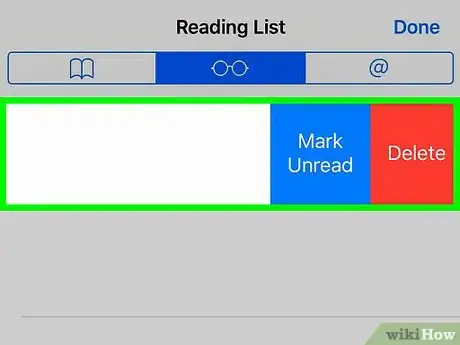
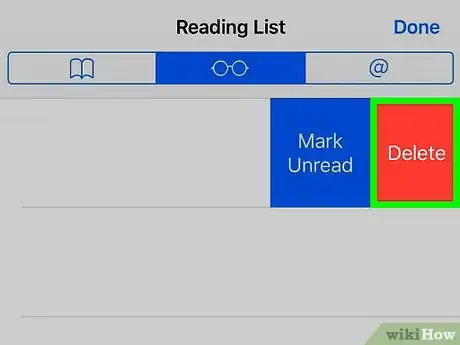
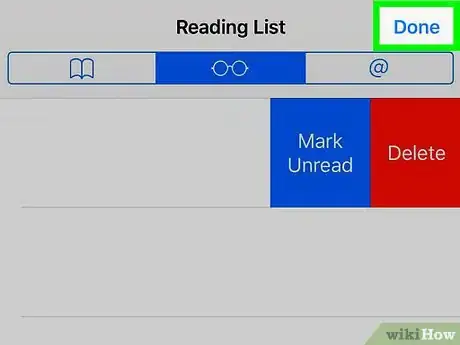
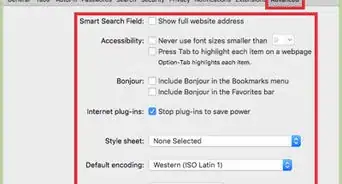
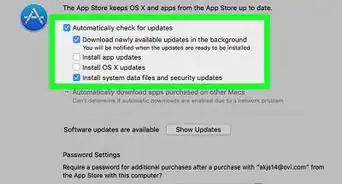
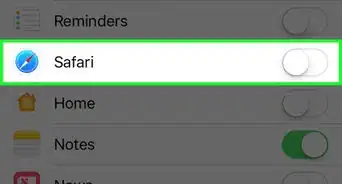

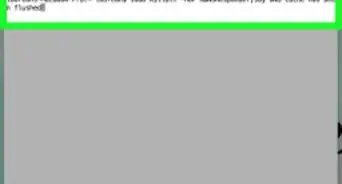

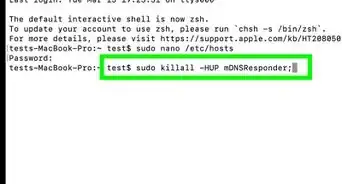
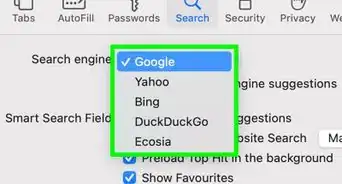
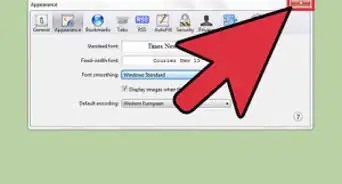


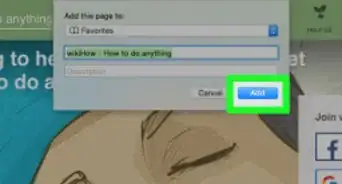

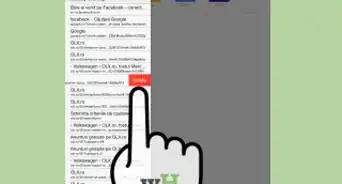
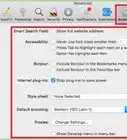
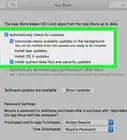
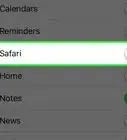
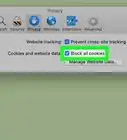

El equipo de contenido de wikiHow revisa cuidadosamente el trabajo de nuestro personal editorial para asegurar que cada artículo cumpla con nuestros altos estándares de calidad. Este artículo ha sido visto 82 048 veces.